如何在WPS中创建多页文档
在现代办公中,WPS办公软件因其操作简便和强大的功能而被广泛使用,尤其在创建多页文档时更是得心应手。无论是写报告、合同、或是演示文稿,WPS都可以轻松帮助你完成多页文档的制作。本文将详细介绍如何在WPS中创建多页文档,从基本设置到高级技巧,帮助你提高工作效率。
创建新文档并设置页面格式
在WPS中,创建多页文档的第一步是打开WPS文字,选择“新建”以创建一个空白文档。接着,可以根据需要设置页面格式。点击“页面布局”,在“页面设置”中选择适合的纸张大小(如A4、A3等)以及页边距等参数。这一设置对于确保文档格式统一、整齐至关重要。
插入分页符
在文档中插入分页符可以轻松分隔不同的页面,避免内容溢出。只需将光标放在要分页的位置,选择“插入”选项卡中的“分页符”功能,文档将自动在此处开始新的一页。通过分页符,您可以精确地控制每一页的内容分布。
案例教程:创建多页报告
假设你正在制作一份多页报告,首先设置文档的页面格式,并在每个章节之间插入分页符。比如,在报告的第一部分结束时,插入分页符开始新的一页,确保章节清晰分隔。接下来,可以逐页添加内容,确保每一页的布局合理,内容不拥挤。
调整页面内容排版
创建多页文档时,合理的排版至关重要。在WPS中,你可以通过调整字体大小、行间距以及段落设置来优化页面排版。使用“段落”选项卡可以设定段落间距、对齐方式以及是否启用自动分页。
文档保存与导出
创建好多页文档后,记得及时保存你的工作。在WPS中,点击“文件”选择“保存”或“另存为”即可。另外,WPS也支持将文档导出为PDF格式,适用于打印或分享。
总结:WPS为用户提供了丰富的功能,能够帮助用户创建专业的多页文档。通过设置页面格式、插入分页符、调整排版以及合理分隔章节,可以轻松打造一个清晰、整齐的多页文档。掌握这些技巧,不仅能提升工作效率,还能让文档看起来更具专业性。



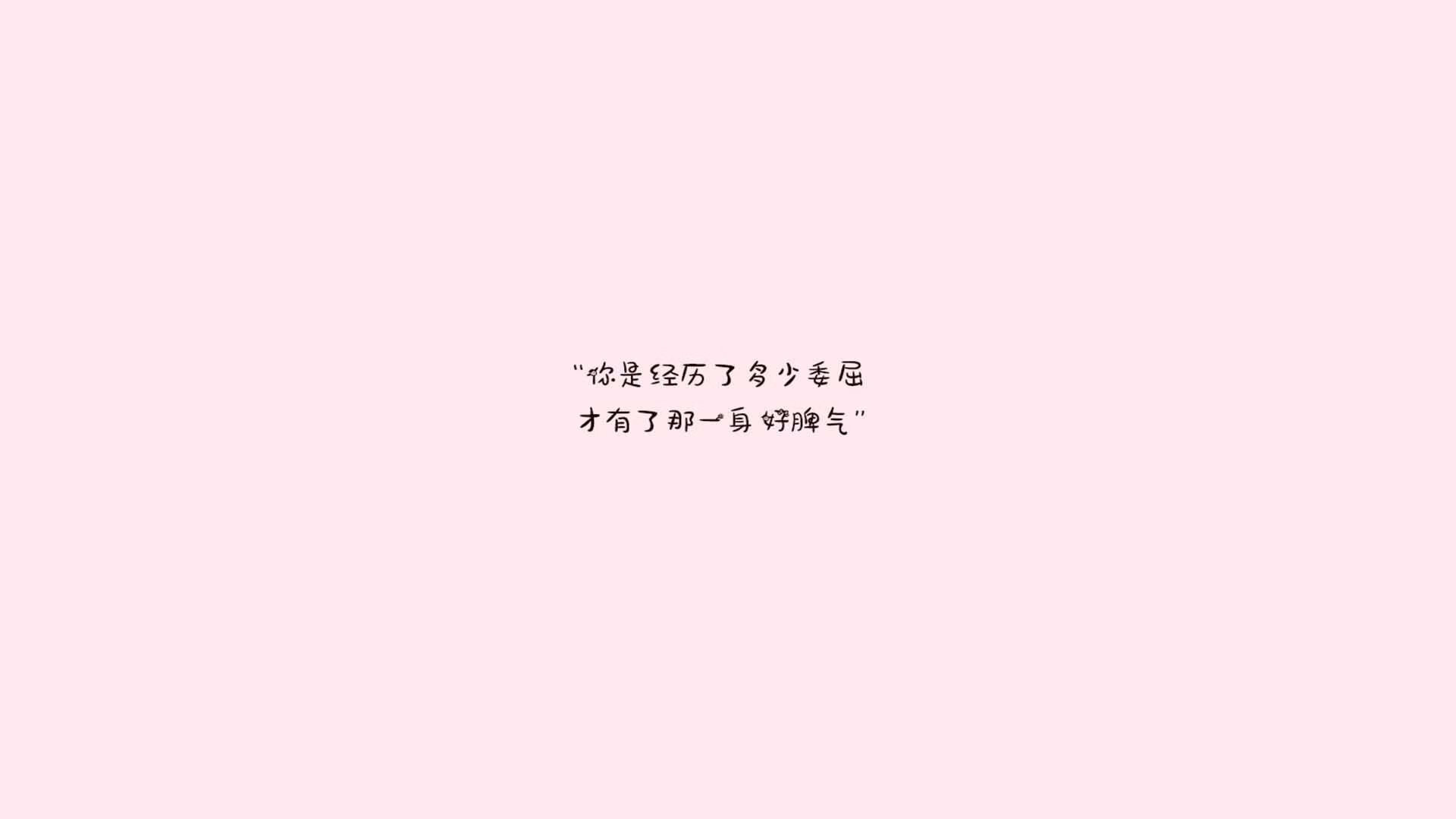




还没有评论,来说两句吧...